Hoe kopieer ik een tabel van Perplexity AI?
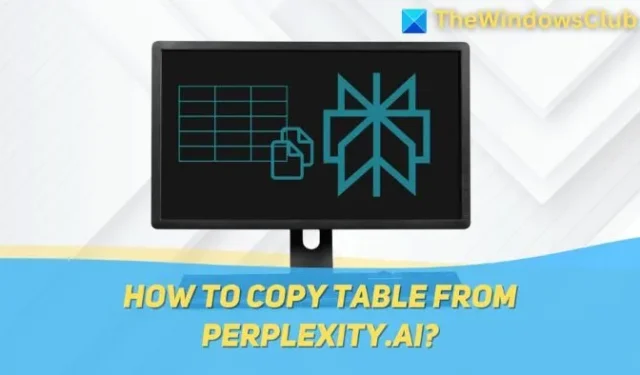
Perplexity AI brengt de kracht van generatieve AI naar de zoekopdracht. Hiermee kunt u nauwkeurigere en samengestelde antwoorden op uw vragen krijgen. U kunt Perplexity zelfs vragen om uw gegevens in veel formaten te structureren, zoals tabellen, lijsten, opsommingstekens, enz. In dit artikel leren we hoe u tabellen kopieert van Perplexity.ai.
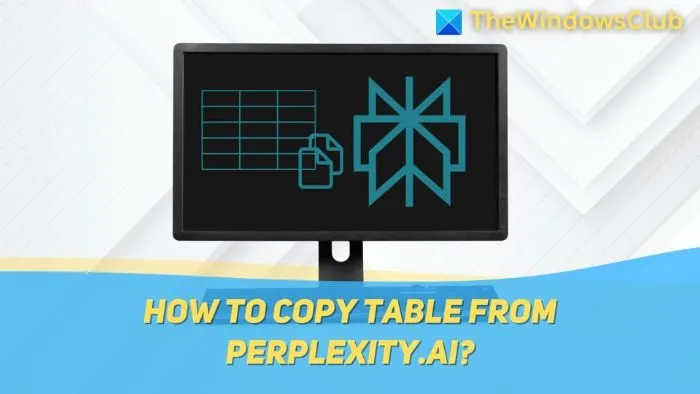
Hoe genereer ik een tabel vanuit Perplexity AI?
U kunt op verschillende manieren een tabel genereren vanuit Perplexity AI. U kunt Perplexity AI bijvoorbeeld vragen om voor u te zoeken en de gegevens of resultaten in een tabelvorm te ordenen.
Toen we bijvoorbeeld Perplexity AI de opdracht gaven om een tabel te maken met alle evenementen in India op de Olympische Spelen van 2024 op 6 augustus, gaf het programma de tabel met evenementen en andere relevante details terug.
U kunt het ook vragen om artikelen en data in een tabel te structureren zoals wij dat deden voor een artikel. Voeg de PDF toe en vraag: “Rangschik de data hierin als een tabel.” Dit leverde nauwkeurige resultaten op.
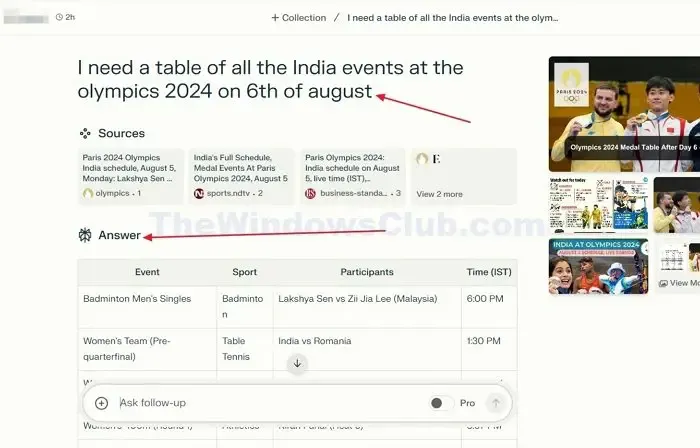
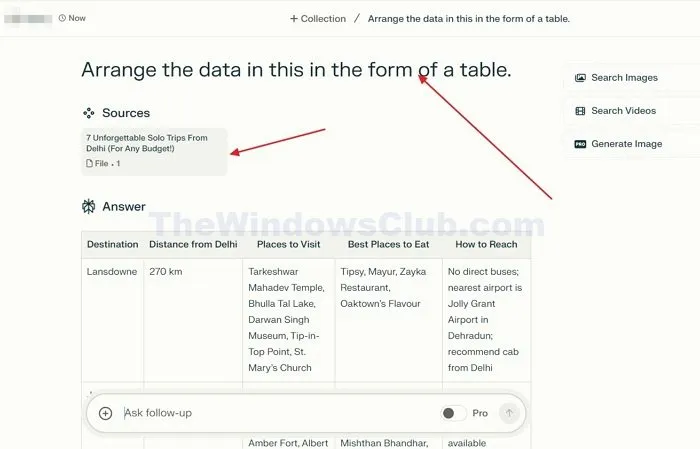
Als u een Perplexity AI pro-abonnement hebt, kunt u een document van maximaal 25.000-30.000 woorden uploaden (ervan uitgaande dat het binnen de maximale tokenlengte van de Perplexity AI en de modellen die het gebruikt past: 32.000 tokens)
U kunt Perplexity vragen om een tabel voor u te genereren op basis van een zoekopdracht, of om een bron (in de vorm van een PDF-document) aan te leveren waaruit de tabel kan worden samengesteld.
Hoe kopieer ik een tabel van Perplexity AI?
Het kopiëren van een tabel uit Perplexity AI vereist slechts een paar klikken. Dit is hoe u het doet:
- Open Perplexity.AI en begin met het maken van een zoekopdracht .
- Voeg in de zoekopdracht bijvoorbeeld iets toe als in een tabel of formatteer dit in een tabel .
- U krijgt dan een tabel die u kunt kopiëren.
- Om de tabel te kopiëren, houdt u de linkermuisknop ingedrukt op een leeg gebied in de buurt van de tabel en sleept u de tabel over de inhoud om deze te selecteren.
- De inhoud van de tabel wordt gemarkeerd. Om te kopiëren, drukt u op Ctrl+C op uw toetsenbord of klikt u met de rechtermuisknop op de geselecteerde tabel en selecteert u Kopiëren in het contextmenu.
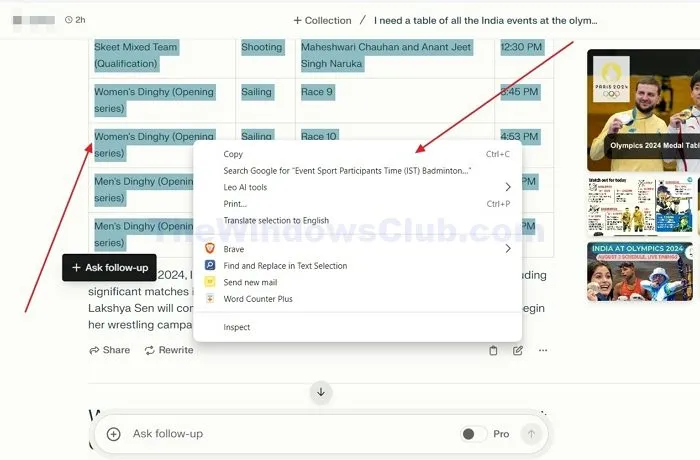
U kunt de tabel ook selecteren en naar een Word-, Excel-, Google Docs- of Google Sheets-document slepen.
In dit artikel hebben we geleerd hoe je tabellen kunt maken en kopiëren vanuit Perplexity AI. We hopen dat je het artikel nuttig vond.
Hoeveel pro-antwoorden krijg ik elke dag in Perplexity AI?
U krijgt elke dag vijf gratis pro-antwoorden in Perplexity AI. Alle vervolgvragen die u stelt op deze pro-antwoorden worden ook afgetrokken van uw gratis pro-antwoordquotum als deze is ingeschakeld. De pro-antwoordfunctie leidt tot segmentatie van de stappen die nodig zijn om uw vragen te beantwoorden en geeft u meer gedetailleerde antwoorden.
Kan ik spreadsheets uploaden naar Perplexity AI?
Ja, u kunt spreadsheets uploaden naar Perplexity AI. Om ze te uploaden, moet u ze echter exporteren als PDF’s of converteren met behulp van aanvullende online tools. Nadat u ze hebt geüpload, kunt u Perplexiy AI vragen om verschillende vragen te beantwoorden met betrekking tot de spreadsheet.



Geef een reactie